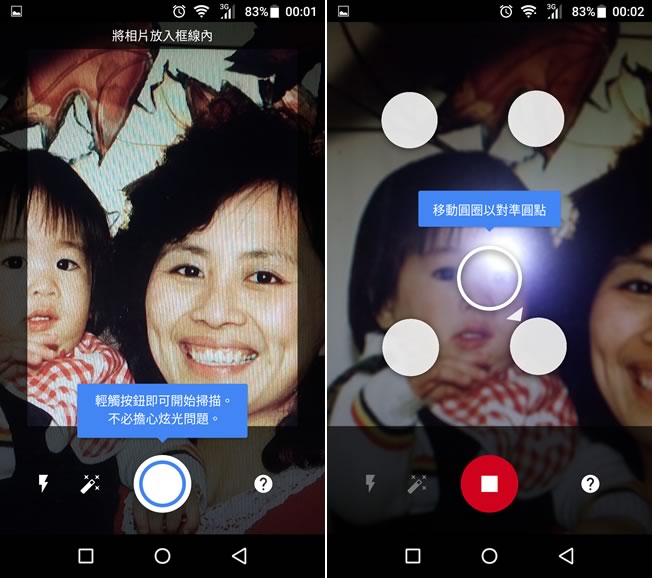
每個人家裡多多少少都有沖印出來的相片,如果沒有放置在妥善的地點,時間久了,就容易泛黃,即便是能找出相片的底片,也還要找能沖印出底片的照相館幫你沖洗,如果找不到底片,又要能長久的保存這些影像,最好的方法就是將這些沖印出來的照片進行數位化,聽起來是個大工程,不過,現在透過 Google 相簿所推出的 PhotoScan,每天有空就拿起手機進行紙本相片數位化,短短的幾秒鐘,就能取得無炫光的掃描相片,且數位化後的相片,不但可確保相片安全無虞、便於搜尋且有條不紊。此外,還能使用多種電影功能、濾鏡和進階編輯控制項,讓掃描的相片更生動有趣,而且只要傳送連結,就能快速將相片分享給任何人,且 Android、iOS 都適用。
- Google PhotoScan
- APP性質:免費
- 安裝網址:
如何利用 Google PhotoScan 將舊相片掃描成數位相片,方便保存?
1.先來看段影片。
2.完成安裝,開啟 Google PhotoScan 後,會有掃描教學,最後按下動畫末端的[ 開始掃描 ]。

3.其掃描方式,就是將鏡頭對準要掃描的相片外框,點擊拍照圓形按鈕之後便會出現鏡頭要對準的圓點,根據指引,對準後,便會自動拍照,完成所有圓點的拍照後,便會自動合成。


4.掃描完成後,可透過簡易的工具進行相片的角度修正。


5.最後完成後會儲存到 Google 相簿內,開啟後,便可利用 Google 相簿內的所有功能。
